이 포스팅에서 다룰 3D잔디로 제 github을 꾸민 모습입니다.
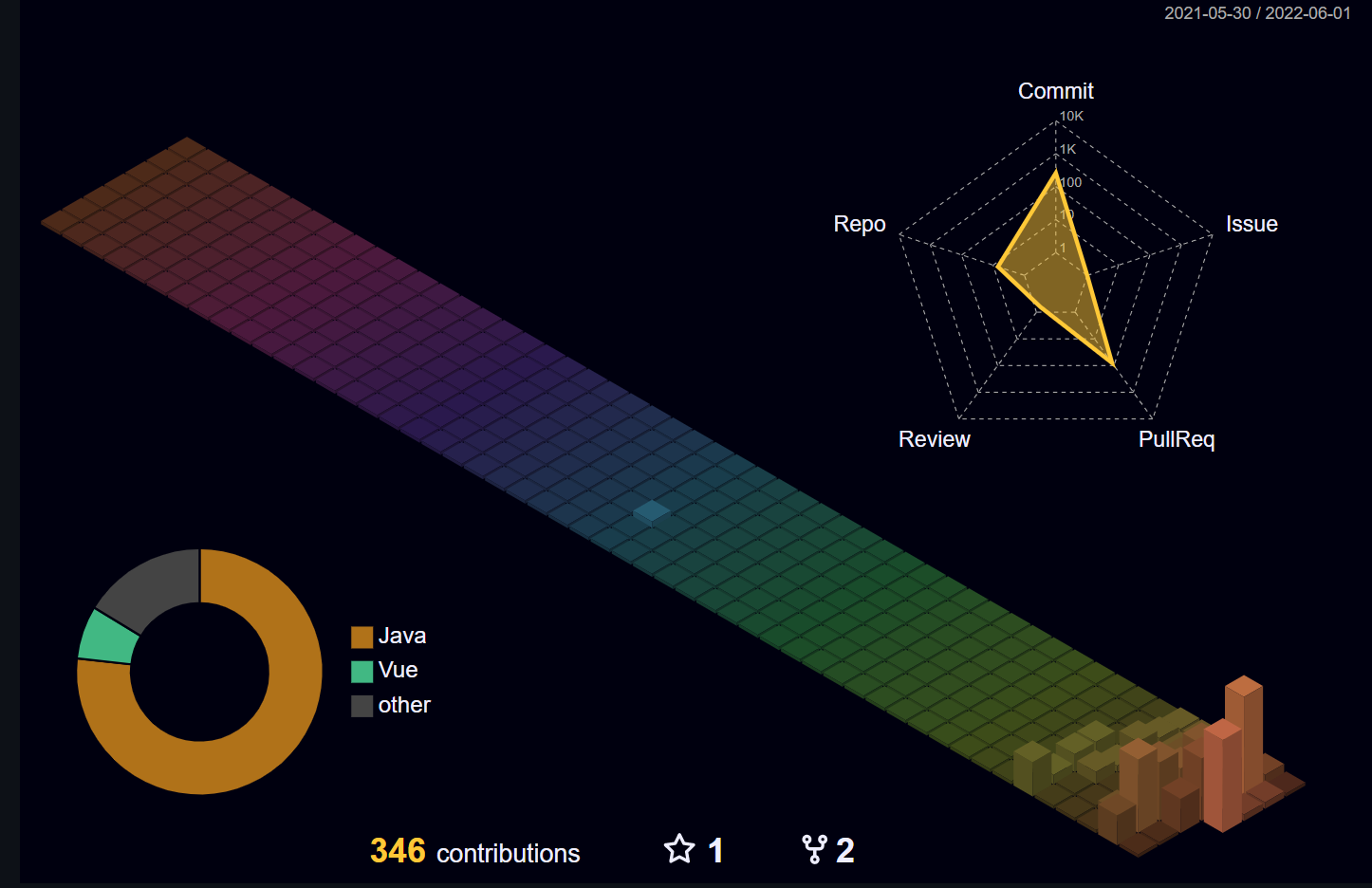
3D잔디는 개발자 yoshi389111님(https://github.com/yoshi389111/github-profile-3d-contrib)의 설명을 참고하여 만들었습니다!
1. 먼저 자신의 이름으로 된 Repository를 생성합니다.
자신의 이름으로 된 Repository를 생성하고 그곳의 README.md에 마크다운 형식이나 HTML로 내용을 입력하면 해당 내용이 내 깃허브 프로필에 나타나게 됩니다.
프로필을 꾸미는 다양한 방법은 다른 글들에 나와있으니 그것을 참고하시면 좋겠습니다. 저희는 Repo만 생성했다면 1단계는 끝났습니다.
2. Actions에 들어가서 Workflow 파일을 작성합니다.
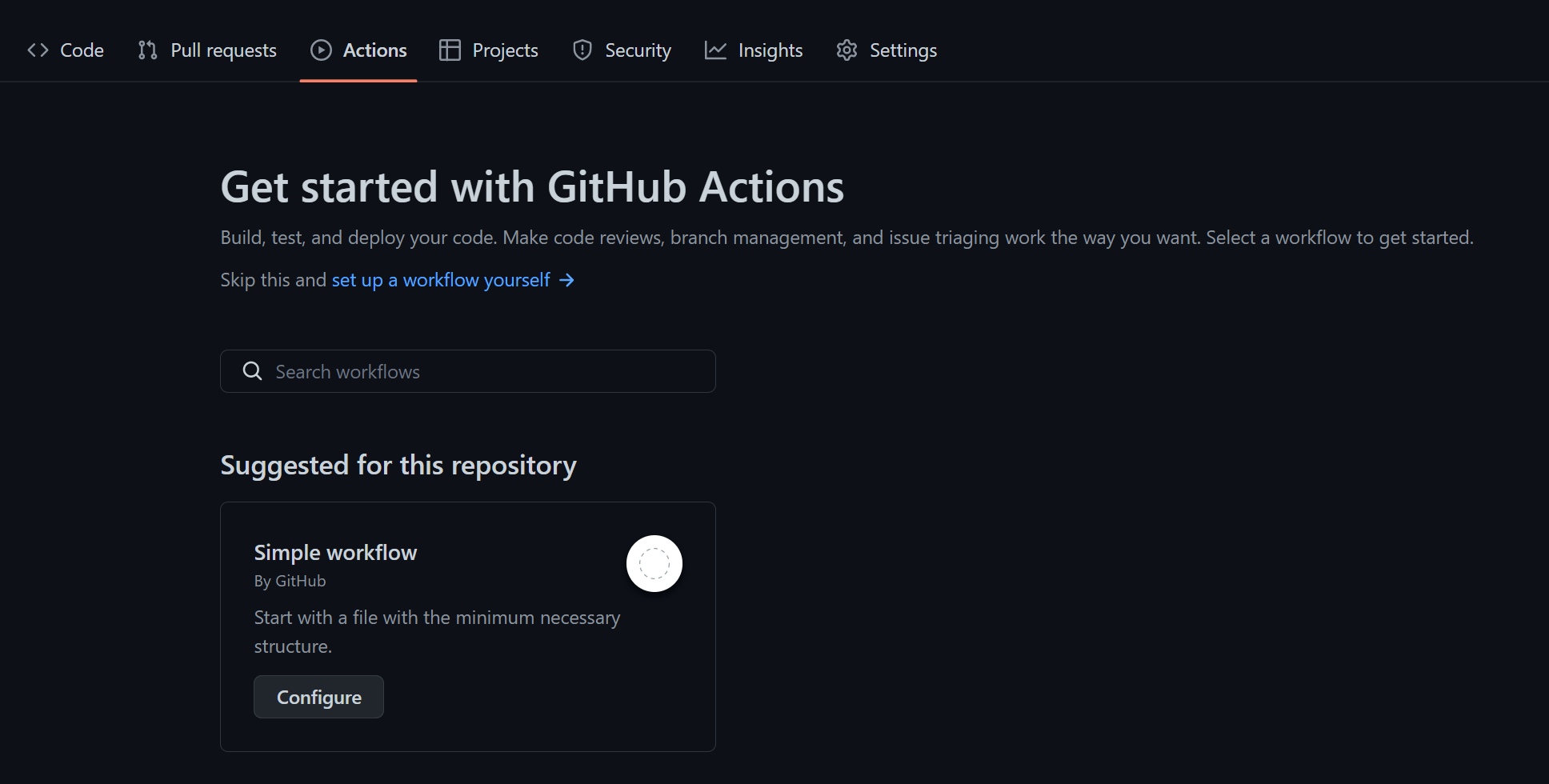
- Repo에 보이는 상단의 Actions를 눌러 들어가면 다음과 같은 화면이 보입니다. 파란색 글자로 되어있는 'set up a workflow yourself'를 클릭합니다.
- main.yml이라 되어있는 이름을 profile-3d.yml라 수정하고 다음과 같이 내용을 작성합니다. 코드 내용은 작성자이신 yoshi389111님이 작성하신 그대로 가져왔습니다.
name: GitHub-Profile-3D-Contrib
on:
schedule: # 03:00 JST == 18:00 UTC
- cron: "0 18 * * *"
workflow_dispatch:
jobs:
build:
runs-on: ubuntu-latest
name: generate-github-profile-3d-contrib
steps:
- uses: actions/checkout@v2
- uses: yoshi389111/github-profile-3d-contrib@0.6.0
env:
GITHUB_TOKEN: ${{ secrets.GITHUB_TOKEN }}
USERNAME: ${{ github.repository_owner }}
- name: Commit & Push
run: |
git config user.name github-actions
git config user.email github-actions@github.com
git add -A .
git commit -m "generated"
git push
- schedule > cron 에 적힌 숫자는 workflow가 하루에 한 번씩 reset되는 시간입니다. UTC 기준으로 작성해야 합니다.
- GITHUB_TOKEN을 작성해야 합니다. 작성 방법은 아래에서 설명하겠습니다.
- USERNAME을 작성해야 합니다.
- run > git config user.name/user.email를 자신의 계정에 맞게 작성합니다.
3. secrets.GITHUB_TOKEN 생성하기
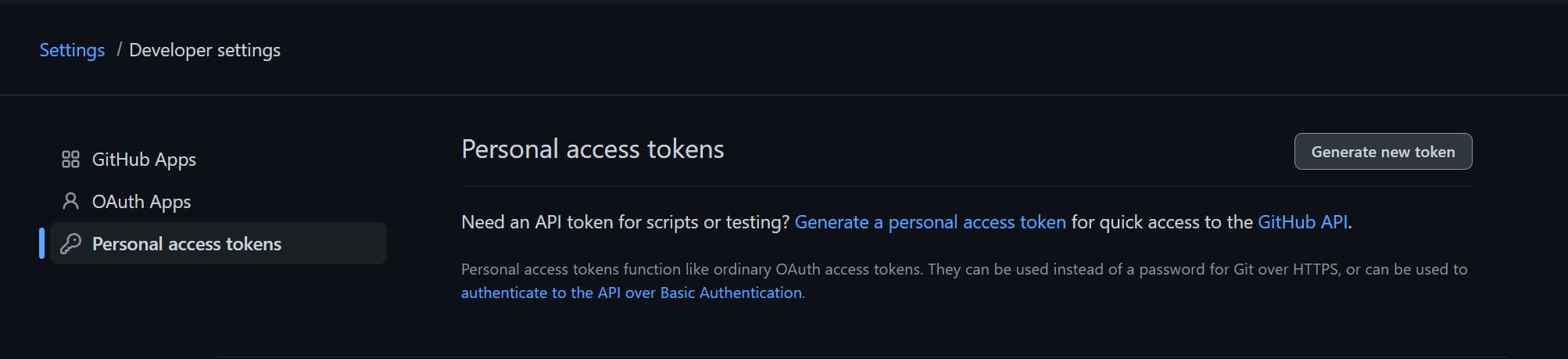
Settings > Developer settings > Personal access tokens 에 들어가서 Generate new token을 클릭합니다. (Repository의 Settings가 아닌 프로필의 Settings로 들어가야 합니다.)
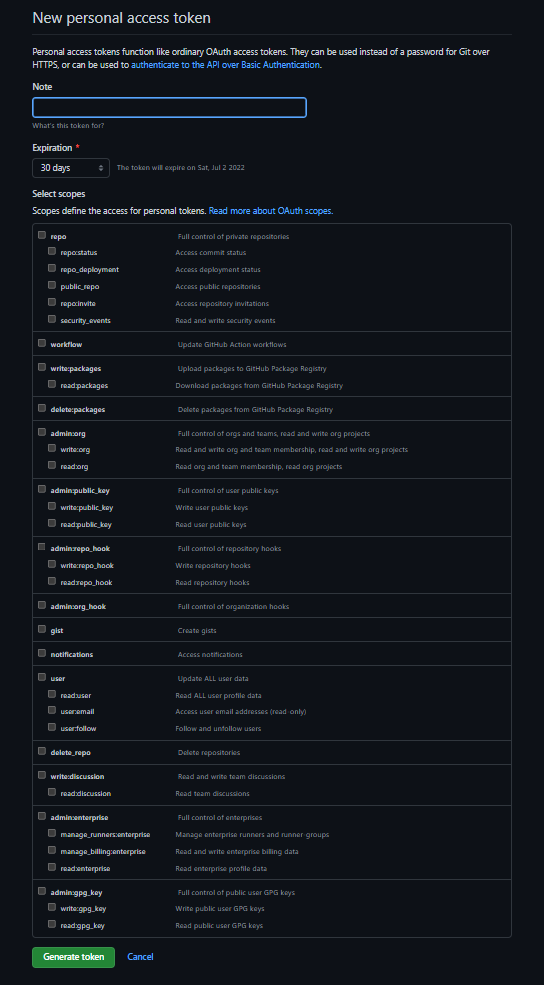
- 토큰의 이름을 설정하고 권한을 부여할 것들을 체크해준 뒤 토큰을 생성합니다.(저는 sourcetree, eclipse에서 권한 부여할 때도 사용했던 토큰이라 가능한 모든 사항을 체크했습니다.)
- 토큰을 생성하면 토큰 값을 알려주는데 로컬에 따로 저장해 두시길 권장합니다.
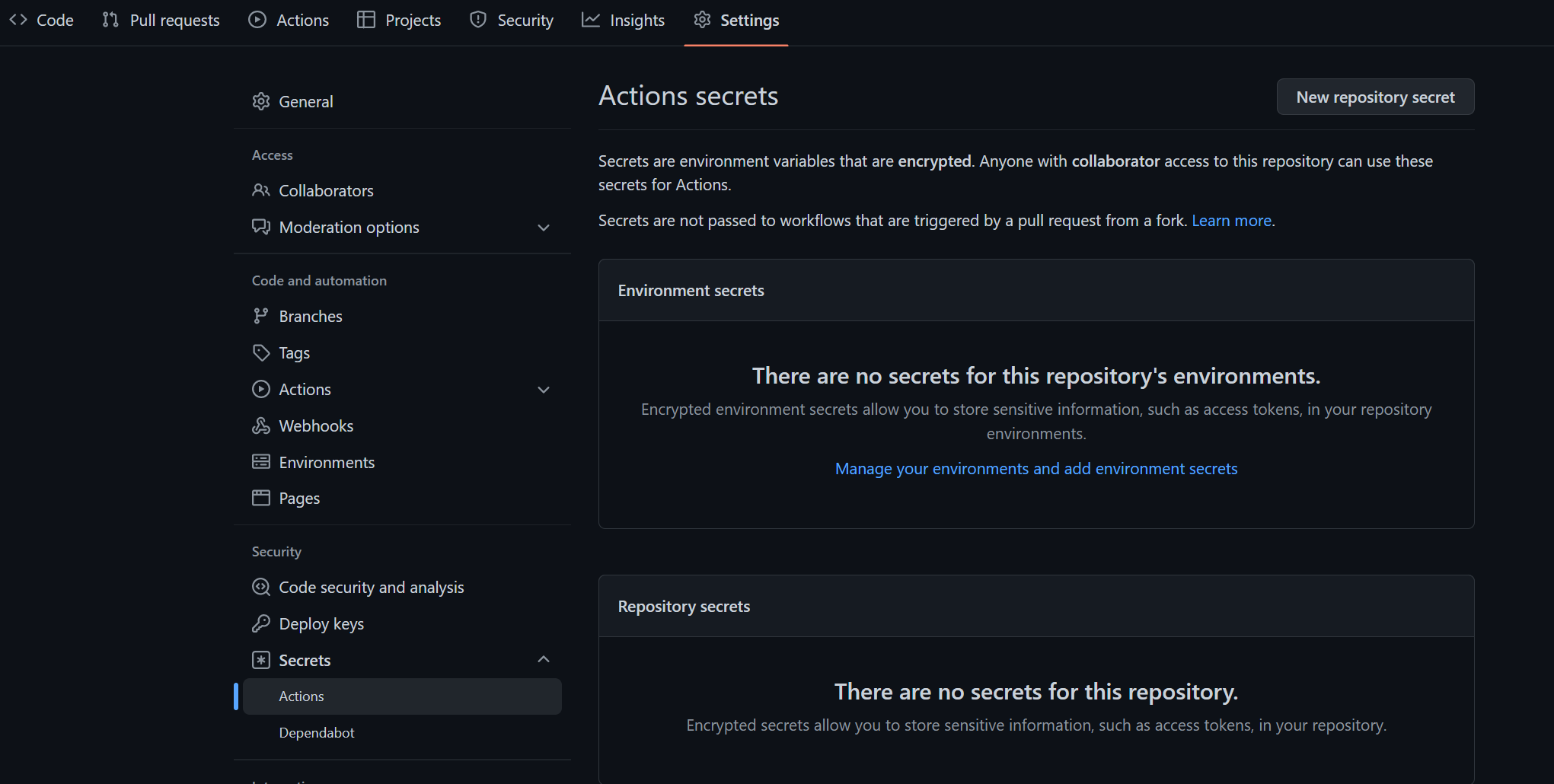
Repository로 돌아와서 Settings > Secrets > Actions 에서 New repository secret을 클릭합니다.
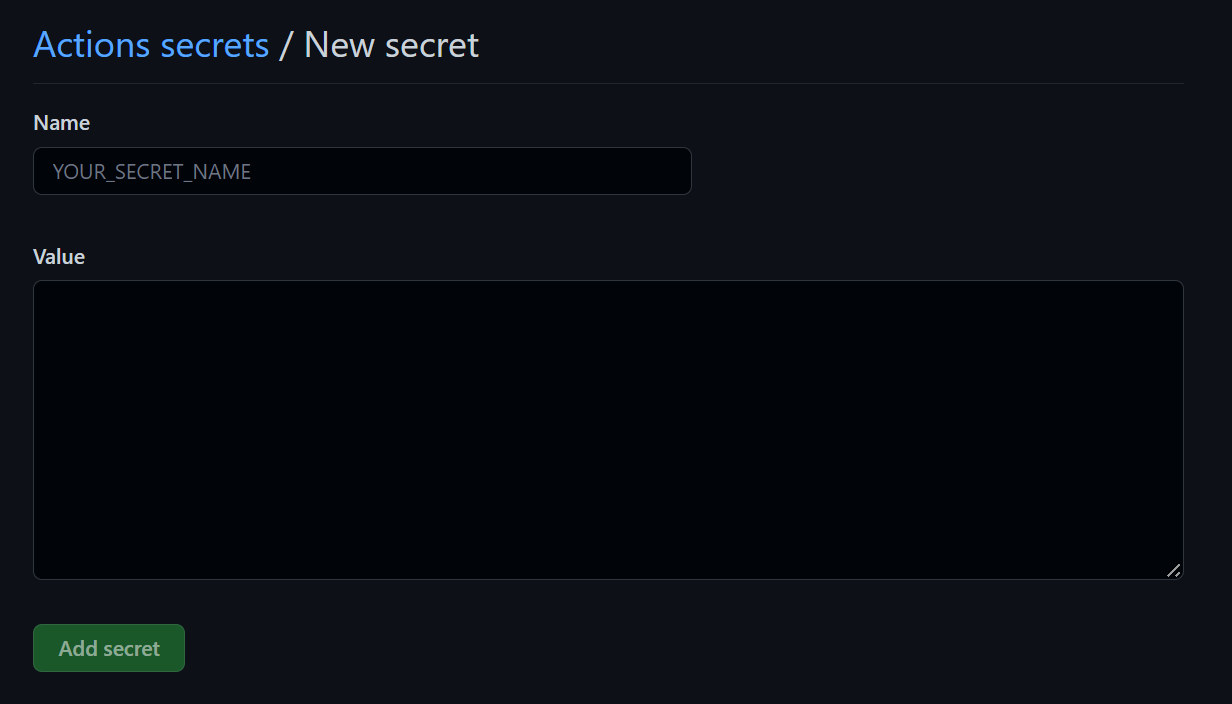
Name에 GITHUB_TOKEN을 입력하고 Value에 아까 받은 토큰 값을 입력하고 secret을 추가해줍니다.
4. Action 실행하기
Repo의 Actions에서 GitHub-Profile-3D-Contrib를 클릭하고 Run workflow를 해주면 이제 3D 잔디를 사용할 수 있습니다!
5. README.md 수정하기
위 코드를 README.md에 추가하면 프로필이 변화한 것을 확인할 수 있습니다.
다양한 테마를 적용하고 싶으시면 개발자 yoshi389111님(https://github.com/yoshi389111/github-profile-3d-contrib)을 참고해주세요.
